Escala de grises con Camera Raw
Camera Raw ofrece uno de los métodos más completos para pasar una fotografía de color a blanco y negro. Aunque nuestra cámara tenga la posiblidad de tomar la foto directamente en blanco y negro, se recomienda hacerla siempre en color y convertirla posteriormente a escala de grises.

Si sacamos las fotos en formato raw Camera Raw nos la enseñará en color, aunque hayamos configurado la cámara en blanco y negro. La opción más recomendada en fotografía profesional es tomar las imágenes en raw y después hacer los ajustes en Camera Raw.
Camera Raw es la mejor solución para la conversión a escala de grises porque el raw es un registro monocromático pero que tiene información de cada canal de color. Con este método tenemos más control que con cualquier otro y las transiciones serán muy suaves y profesionales.
HSL/Escala de grises
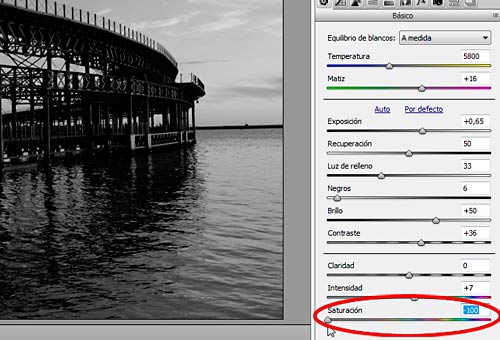
El primer paso será abrir la imagen en Camera Raw a través de Photoshop. Para ello seguimos la ruta Archivo > Abrir y seleccionamos la imagen en formato raw. Photoshop abrirá este tipo de archivos directamente con el plugin Camera Raw.
Una de las maneras más sencillas de convertir a blanco y negro es desaturando la imagen. Para ello debemos ir al panel básico y mover el cursor de la herramienta saturación hasta darle un valor de -100.

Si el resultado anterior no nos convence, Camera Raw tiene una herramienta con la que podemos controlar muchos más detalles. Una vez abierta la imagen debemos seleccionar la pestaña HSL/Escala de grises. Ésta se encuentra en la 4º posición de la columna de parámetros que tenemos a la derecha. Haremos click en la casilla convertir a escala de grises.
Camera Raw convertirá nuestra foto a blanco y negro con la configuración automática que tiene el plugin. Si seleccionamos la opción Por defecto todos los parámetros de los tonos de la imagen se pondrán en 0.
Para ajustar los valores podemos, bien desplazar los cursores a izquierda o derecha o bien introducir los números en las casillas correspondientes.
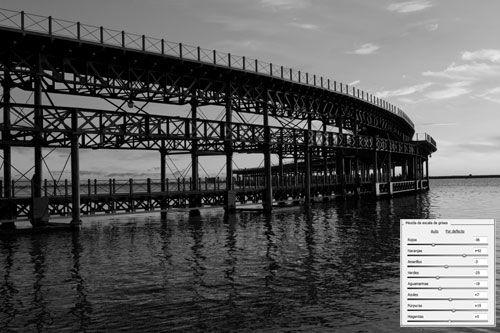
Debemos tener en cuenta que los tonos de grises variarán en función de los colores originales de la imagen.
Si movemos el cursor de un color hacia la derecha o damos valores positivos a éste tendremos un gris más claro donde la imagen tenga esos colores.
Cuando hayamos acabado podemos pulsar abrir imagen para que Camera Raw envíe la foto a Photoshop o pulsar Guardar imagen para almacenarla.
| ◄ Anterior | Siguiente ► | |
| Escala de grises con Photoshop | Tonos sepia con Picasa |
- Colecciones de fotos

Paraísos de la Tierra
Fotos de Asturias
Turismo en Europa